Etape 4 - Gestion des ventes
Comment gérer les commandes
Si vous avez réussi l'étape 1 du Guide de démarrage rapide vous recevrez des notifications par courrier électronique lorsque votre magasin reçoit de nouvelles commandes. Les commandes doivent être régulièrement vérifiées et traitées dans les délais prévus.
Allez au menu Boutique – Ventes et cliquez sur le link Commandes.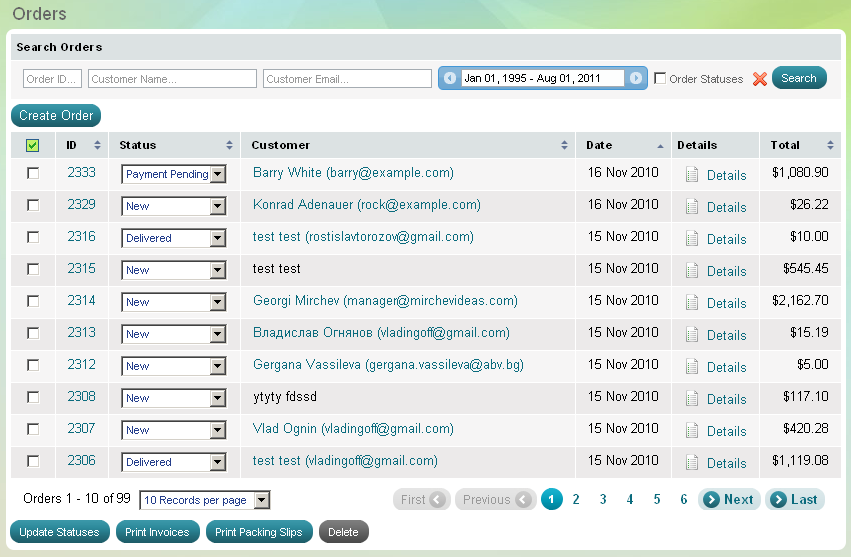
Lorsque vous gérez les commandes vous avez la possibilité:
- d'examiner attentivement les détails de la commande
- de mettre à jour les statuts de commande pour marquer de progrès sur les commandes (Utilisez 10 des statuts prédéfinis de commande ou créer vos propres statuts.)
- de vérifier les notes des clients
- de rédiger et envoyer des notes aux clients si nécessaire
- de modifier l'ordre si nécessaire
- d'ajouter vos propres notes qui ne sont pas visibles pour les clients
- de maîtriser les produits commandés
- d'imprimer des factures et des bordereaux d'emballage
Géstion des clients
Chaque fois que vous recevez une commande d'un nouveau client, le système de Summer Cart crée un nouveau compte client. En plus de cela, vous pouvez ajouter manuellement de nouveaux clients. Vous pouvez facilement afficher l'historique des commandes des clients dans votre magasin, modifier les modalités d'inscription et de supprimer des comptes clients si nécessaire.
Allez au menu Boutique – Ventes et cliquez sur le lien Clients.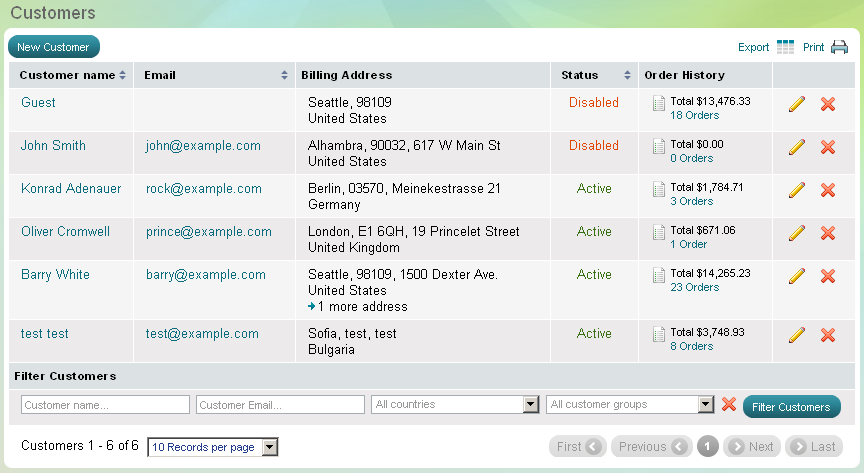
Lorsque vous gérez des clients, vous devez:
- vérifier les coordonnées d'un client
- vérifier l'adresse de facturation et de livraison

